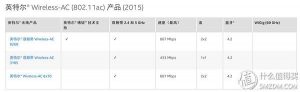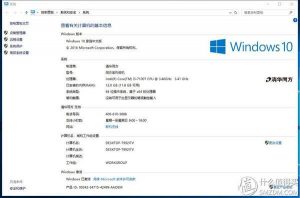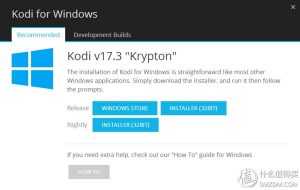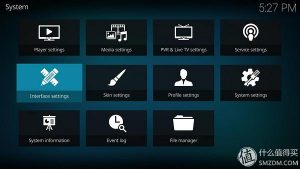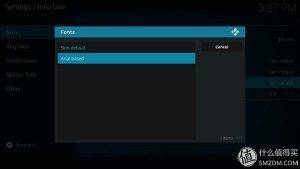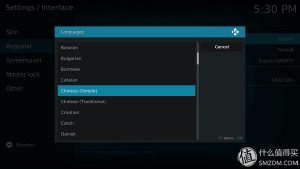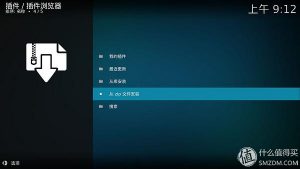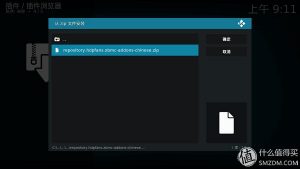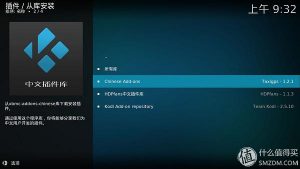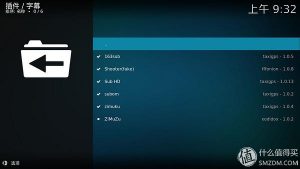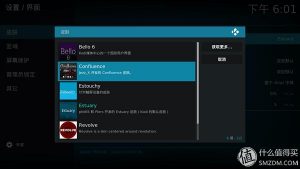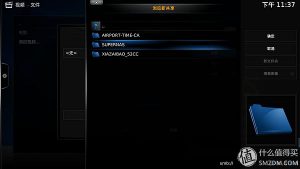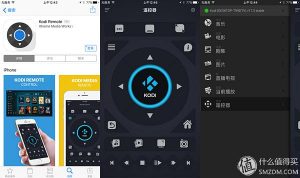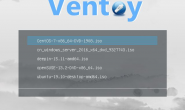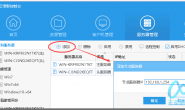前言
为了让夏普70TX85A能够直接播放NAS中的内容,特意将其破解为安卓环境并安装了KODI。经过一段时间的使用发现,由于本身YunOS就是伪虚拟机系统,再套上一个安卓的虚拟机,致使电视中那颗弱小的ARM不堪重负,高码率软解有些卡顿。
于是——我又买了一台Mini PC作为HTPC使用(好败家的说)。。。既然是做HTPC,性能就不是重要的参考指标,重点是看功耗和尺寸。Intel官方出品的NUC固然在体积上优势明显,但散热问题堪忧、扩展性全无、价格也偏高,所以最终被PASS掉。转来转去,最终选择了这两天正在京东618搞活动的清华同方小极系列的高配——精锐S760。
主机开箱
主机同样又寄到我公司,打算利用上班的“空闲时间”(好吧,我承认空闲时间还是蛮多的)把主机调好,争取回家接上直接就能用。
精锐S760的盒子蛮小巧,侧面的面积和笔记本电脑包装相当,只是略厚。盒子的一边标注了产品的型号但没有写清具体配置。
包裹主机的泡沫棉非常厚实,貌似从桌面上掉下去都摔不坏

从这个角度看,精锐S760主机非常小巧,只有不到2个矿泉水瓶宽,1.5个矿泉水瓶高,前方和侧面均有散热孔。
看了一眼后部大感意外,第一次见到如此空旷的接口部位,仅有一个HDMI、一个VGA、两个USB 3.0、两个USB 2.0、一个网线孔、一组音频以及一个电源适配器接口(你没看错,就是电源适配器接口),这还是本人第一次在台式机上看到如此的供电方式。
电源适配器为长城出品的100-220V宽电压适配器,输出为19V、3.42A,总功率为65W,这也意味着主机的整体功耗不超过65W,非常省电。
附送的配件还包括键盘鼠标,HTPC肯定用无线键鼠,这套就用不上了。
主机拆解
出于对供电方式的好奇,决定拆开看看内部的构造,于是又冒着失去质保的风险,小心翼翼的将机箱封条揭下来。
打开一看,里面更是前所未见的清爽。由于没有传统的电源,也省去了繁杂的电源线,整个主机中能看到的线仅有Sata数据和电源线(还大部分藏在了支架底下)以及内置无线网卡的两根馈线,散热肯定差不了。此外,上部的大面积空旷猜测是为了日后给更高配置型号安装TFX规格电源预留的。
把硬盘支架卸下来之后,内部的结构更是没见过,主板跳线是直接一个PCB连到机箱前面板的——没有线。SATA硬盘取电直接在数据口旁边,要是直接弄个SAS似的数据电源一体式的线缆估计会更好。
取下塑料的前面板内部结构显露出来,两个USB 3.0和两个音频接口都有铁框架包边。上部和中部各贴着一个内置式Wifi天线。
存储三大件分别为西数1TB蓝盘、看不出品牌的群联主控128GB、英睿达4GB DDR4-2133。
无线网卡为Intel 3165NGW的802.11ac网卡,最高速率433Mbps,同时还集成蓝牙4.2。
开机验明正身
由于性能不是这台主机的卖点所以就不进行性能测试了,从以上两张截图中(4GB内存自觉太小,又加了一个8GB)可以看到精锐S760的详细配置:i3-7100T CPU + H110主板 + 12GB内存 + 1TB机械硬盘 + 128GB SSD + HD650核显。
在这里多说一点,i3-7100T集成的HD630核显属于GT2级别,拥有24个EU单元,相比上代HD530增强了视频硬解码能力。使用了更强大的MFX多格式媒体编解码器硬件模块,支持10bit HEVC、8/10bit VP9视频格式的硬件解码,10bit HEVC、8bit VP9视频格式的硬件编码;增加了Intel无线高清显示技术支持,提高了AVC编码效率;对VQE引擎增加支持HDR和SDR,支持更Rec.2020更宽广的色域,使得输出视频画面色彩具可塑性。用一句人话概括:“HTPC绝配,放片时开硬解,妥妥无压力”。
HTPC外设
在这里大家先不要喷,以下两款外设是本人之前压箱底的东西,终于借此机会重见天日。
第一个是赛睿的元老级产品Sensei无线版,特点在于那个RGB灯的充电板。之前由于本人没有用完之后放回位的好习惯,导致下次用时总没电,久而久之就被打入了冷宫。
无线键盘则使用苹果老款的蓝牙键盘,之前是买来搭配RMBP使的,后来总是觉得携带不方便也被尘封了。现在通过和主机集成的蓝牙进行配对,终于也可以焕发第二春了。
KODI基础设置
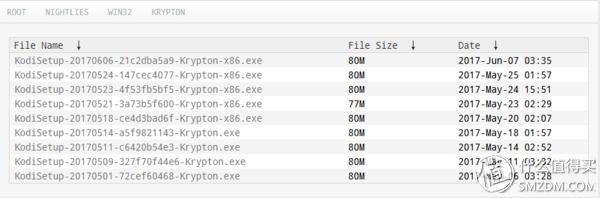
首先去KODI的官网下载最新Windows版,最新的版本号为17.3,编译时间为6月7日。
KODI 17.3版本的默认皮肤不是一般的难看。
对于我这个半文盲来说,装好后第一件事当然是要调成中文语言,菜单路径:“System→Interface settings”,这里需要注意的是,要先在“Fonts”中选择“Arial based”,再在“Languages”中选择“Chinese(Simple)”,不然会乱码。
然后需要安装的是插件库,在“设置/系统”中的“插件”页面点“运行”,利用“从Zip文件安装”功能安装事先下好的插件库安装包。
随后根据个人的需要,安装插件库里的插件,在这里对我来说必不可少的就是字幕插件,一口气全装上了。
刚刚也说了,KODI 17.3版本的外观主题实在太丑,本人最终又下载了几个主题,对比了一下还是觉得之前TV版的“Confluence”主题比较顺眼。
接下来再去“设置→播放器→视频”中确认一下硬件加速是否已经开启。
随便打开一个本地1080P视频测试一下,可以看到开启前后CPU占用率仅增加了3%,说明硬件加速开启已经生效。
好了,在公司的调试工作已经基本完成,接下来就要把电脑搬到家里,设置NAS硬盘的挂载。
KODI挂载NAS
将主机搬到家中开始完成最后的设定,点开“视频→文件”中的“添加视频”按钮。
点击浏览,选择“Windows网络(SMB)”,这时会列出同一网段中的所有共享设备,找到NAS并选择好路径即可添加完成。
最后再来测试一下在4K分辨率下的性能表现,可以看到此时的CPU占用仍然只有12%
KODI遥控器
::__IHACKLOG_REMOTE_IMAGE_AUTODOWN_BLOCK__::52
在KODI中使用键盘鼠标操作略显不便,不过好在其支持手机端模拟遥控器进行操作。在手机下载APP之前需要先在“设置→服务→控制”将所有选项开启。同时也要开启“设置→服务→常规”中的Zeroconf服务,此服务如果开启不能,那就先在系统中装个iTunes。
最后在APP STORE中搜索“KODI遥控”会出来很多结果,大多都可以兼容。本人试了几个认为其中最好用的是“KODI REMOTE”,其他的大家也可以尝试一下。
t.bytedance.com/YJRQdw/
转载请注明:徐自远的乱七八糟小站 » 玩转KODI!从零开始搭建HTPC详细教程